Desktop Ticker: czytaj kanały RSS bezpośrednio na pulpicie systemu Windows
Desktop Ticker to darmowy czytnik RSS(free RSS Reader) o wyjątkowym wyglądzie i doskonałych funkcjach. Pozwala mieć oko na ulubione kanały RSS(RSS) podczas pracy na pulpicie systemu Windows(Windows) . Jeśli jesteś zapracowaną pszczołą i prawie nie masz czasu na czytanie blogów lub otwieranie witryn z wiadomościami, to narzędzie jest przeznaczone właśnie dla Ciebie. Po dodaniu kanałów Desktop Ticker zacznie przewijać tytuły postów poziomo na ekranie. Ta metoda czytania RSS jest naprawdę intuicyjna i pozwala pozostać w kontakcie z witrynami z wiadomościami lub blogami, nawet jeśli pracujesz z czymś innym.
Pasek informacyjny dla komputerów z systemem Windows

Darmowy czytnik RSS
Aby dodać kanały, wystarczy kliknąć przycisk menu po lewej stronie, a następnie kliknąć „Plik”, a następnie „Zarządzaj kanałami”. Pojawi się nowe okno dialogowe, które pozwoli ci dodać kilka kanałów do oprogramowania. Dostępne są trzy wstępnie załadowane kanały: BBC News – UK , BBC News – World i Yahoo Finance ; możesz je włączyć lub, jeśli chcesz, możesz je po prostu wyłączyć i dodać własne adresy URL(URLs) kanałów . Dla ilustracji, dodałem adres URL(URL) kanału TWC do Desktop Ticker .
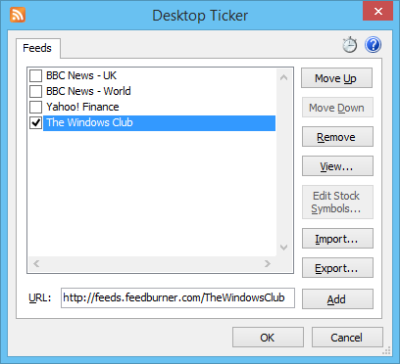
Gdy kanały są przesuwane, możesz najechać kursorem na dowolny tytuł artykułu, aby wyświetlić opis posta, w przeciwnym razie możesz kliknąć tytuł, aby wyświetlić post na blogu w przeglądarce internetowej. Możesz nawet skopiować tytuł artykułu i łącze, klikając tytuł prawym przyciskiem myszy. Co więcej, możesz wysłać komuś link pocztą e-mail z opcji kliknięcia prawym przyciskiem myszy.
Desktop Ticker można zadokować u góry lub u dołu ekranu, ale jeśli chcesz, możesz również pozostawić go na ekranie. Desktop Ticker pozostaje na górze, a jedynym sposobem na zminimalizowanie jest naciśnięcie małej strzałki minimalizacji znajdującej się po prawej stronie oprogramowania. Możesz nawet zarządzać przezroczystością oprogramowania z samego menu. Krycie można ustawić na 20%, 40%, 60%, 80% lub 100%. Polecam 80% krycia, ponieważ wygląda piękniej i przyzwoicie niż 100% krycia.
Można również zmienić prędkość tekstu poruszającego się w poziomie. Zalecana prędkość to 1 i możesz ją spowolnić, naciskając „Ctrl + S” lub przyspieszyć, naciskając „Ctrl + F”. Możesz nawet zmienić kierunek tekstu, może to być od prawej do lewej lub od lewej do prawej. Co więcej, możesz nawet zarządzać niektórymi podstawowymi ustawieniami oprogramowania, takimi jak rozmiar tekstu, schemat kolorów, czasy automatycznego odświeżania i dźwięki nowych elementów. Program jest w dużym stopniu konfigurowalny.
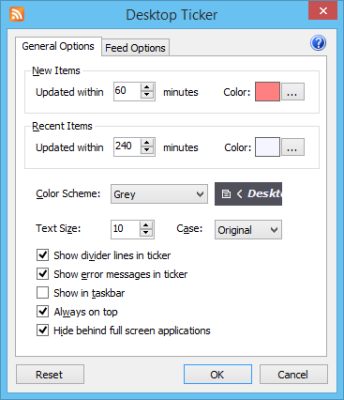
Pobieranie pulpitu informacyjnego
Desktop Ticker jest niezbędny, jeśli szukasz czytnika RSS , który pozwala czytać wiadomości w kilka sekund, nawet jeśli pracujesz nad czymś innym. Program jest w pełni konfigurowalny i możesz dostosować go do swoich wymagań. Maleńkie oprogramowanie bardzo dobrze spełnia swoje zadanie. Kliknij tutaj,(here)(here) aby pobrać Desktop Ticker.
Related posts
IconRestorer pomaga zapisywać, przywracać i zarządzać pozycjami ikon na pulpicie
Manager Desktop Edition to bezpłatne oprogramowanie księgowe dla małych firm
Najlepsze bezpłatne oprogramowanie pulpitu zdalnego dla systemu Windows 10
Najlepsze darmowe oprogramowanie czytnika RSS na komputer z systemem Windows
Zablokuj, zapisz i przywróć układ pozycji ikon pulpitu za pomocą DesktopOK
Ekspert ds. faktur: bezpłatne oprogramowanie do faktur, inwentaryzacji i rozliczeń dla systemu Windows
Jak zamienić dyski twarde w systemie Windows 11/10 za pomocą funkcji Hot Swap?
Oglądaj telewizję cyfrową i słuchaj radia w systemie Windows 10 z ProgDVB
Konwerter dokumentów: Konwertuj pliki DOC, PDF, DOCX, RTF, TXT, HTML
Ashampoo WinOptimizer to darmowe oprogramowanie do optymalizacji Windows 10
Windows File Analyzer pomaga dekodować i analizować specjalne pliki systemu operacyjnego
Zmień datę utworzenia znacznika czasu w pliku za pomocą NewFileTime
Konwertuj EPUB na MOBI - Darmowe narzędzia do konwersji dla Windows 10
Rozszerzenie powłoki HardLink: Twórz dowiązania twarde, dowiązania symboliczne, połączenia
GIGABYTE LAN Optimizer oferuje inteligentne zarządzanie siecią
Czytaj książki DjVu na komputerze za pomocą bezpłatnego oprogramowania DjVu Reader lub witryn internetowych
Ukryj mój Windows pozwala ukryć uruchomione programy na pulpicie i pasku zadań
Windows Easy Switcher pozwala przełączać się między oknami tej samej aplikacji
Twórz obrazy przyjazne dla sieci za pomocą Bzzt! Edytor obrazów na komputer z systemem Windows
Jak dodać notowania giełdowe do pulpitu w systemie Windows 11/10?
